Kako popraviti napako pri napaki preverjanja varnosti jedra v sistemu Windows 10

- 3911
- 1207
- Mr. Frederick Smitham
"Modri zaslon smrti", aka BSOD, je znan vsakemu uporabniškemu oknu. Napake se pojavijo pod različnimi pogoji, ob zagonu operacijskega sistema ali v postopku in jih spremlja sporočilo s kodo. Obenem besedilo obvestila ne vsebuje izčrpnih informacij o tem, kako ravnati v tej situaciji, vendar večina uporabnikov ni prva, ki bi se s tem borila sama, in poskuša izmenično obstoječe metode popravka. Tovrstne napake se lahko pojavijo iz različnih razlogov in sistem se ne more vedno neodvisno spoprijeti z nalogo odprave neuspeha. Torej, v primeru okvare preverjanja jedra je potrebna obvezna intervencija uporabnikov, saj se težava ne bo rešila. Napako pogosto spremlja koda 0x00000139.

Odprava napake pri preverjanju preverjanja jedra jedra.
Vzroki napake
Ta težava se lahko pojavi tako v fazi nalaganja kot nekaj časa po vklopu. Poleg tega je neuspeh nepredvidljiv in se morda ne manifestira tudi več dni, po tem pa se bo spet spomnil nase. Natančno lahko veste, kako odpraviti okvaro le, če je razlog znan, a ker obstaja več dejavnikov, ki izzovejo, je v večini primerov treba določiti vir problema s poskusi popravi. Napaka napake v varnosti jedra, značilna za Windows 10 in druge različice, se pogosto pojavlja iz naslednjih razlogov:
- Škoda na sistemskih datotekah.
- Nepomembni ali manjkajoči vozniki.
- Zunanja različica BIOS -a, v nasprotju z drugo programsko opremo.
- Drugi konflikti.
- Škoda/pomanjkanje vpisov v register.
- Pregrevanje procesorja, video adapter.
- Nezdružljivost komponent v sklopu računalnika.
- Druge okvare strojne opreme.
Možni so drugi razlogi, v vsakem primeru obstaja možnost, da neuspeh izzove drugačen dejavnik in vir težav je redko mogoč.
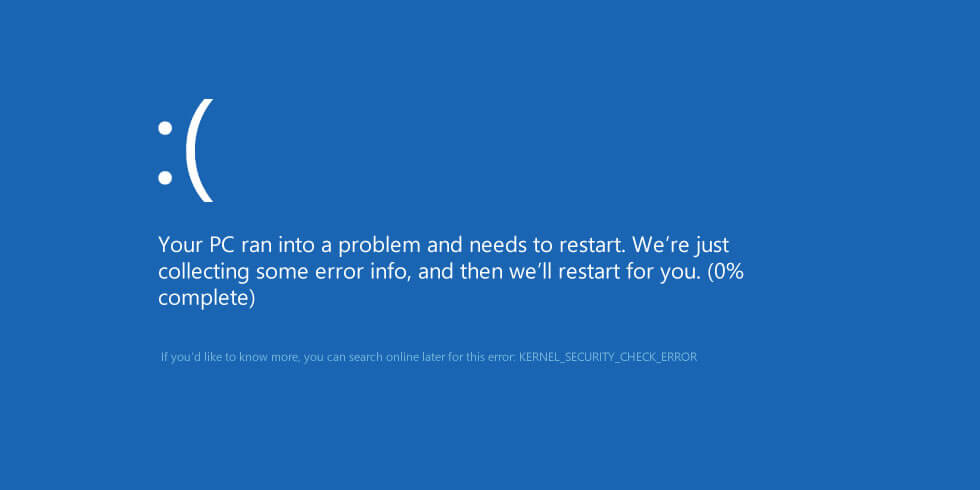
Kako popraviti napako pri napaki pri preverjanju varnosti jedra
Upoštevali bomo učinkovite metode za reševanje problema, v večini primerov pa se bomo spopadli z odpravo te napake.
Preverjanje trdega diska
Trdi disk je mogoče preizkusiti za napake z integriranim orodjem za sistem CHKDSK (preverite disk). Če ga želite uporabiti, je treba odpreti ukazno vrstico kot skrbnika s pomočjo konzole "Execute" (Win+R). Enako lahko storite z iskanjem začetnega menija (v rezultatih izdaje na zahtevo kliknite PKM v storitvi, da pokličete kontekstni meni, kjer izberemo ustrezen način zaganjanja orodja). Nadaljujemo s skeniranjem trdega diska:
- V ukazni vrstici vnesemo ukaz chkdsk c: /f .
- Ključ F v skupini vključuje preverjanje napak in njihovo samodejno popravek v primeru identifikacije. Oddelek C bo preverjen, ker je praviloma sistemski. Če OS stoji na drugem disku, spremenimo vrednost.
- Na naslednjem začetku sistema se storitev začne preverjati, pričakujemo njegov konec (postopek bo trajal nekaj časa, kar je odvisno od obsega vašega diska), po katerem boste videli rezultate postopka.
Ko namestite več trdih diskov, boste morali izmenično preveriti. Po skeniranju znova zaženite napravo in preverite, ali je odpravljena napaka pri napaki pri preverjanju varnosti jedra.
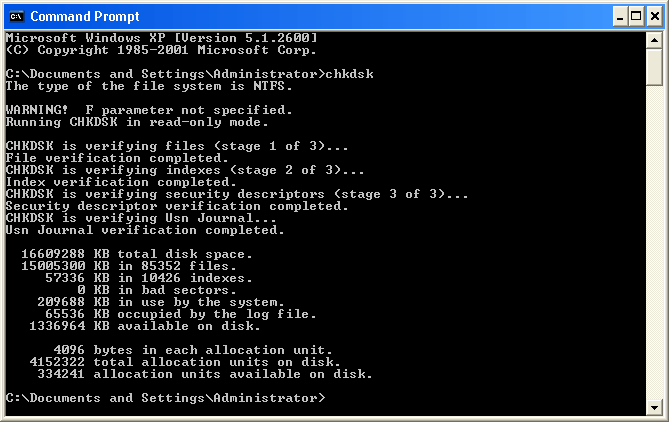
Preverjanje sistemskih datotek
Napaka napake pri preverjanju varnosti jedra v sistemu Windows 8 in 10 se pogosto pojavi zaradi poškodb sistema. Kljub vsem popravkom Microsoftovih razvijalcev, ki jih redno dobavljajo v obliki posodobitev, ne ščitijo tistih uporabnikov, ki jih postavijo. Za skeniranje podatkov in samodejno odpraviti odkrite napake se uporablja sistem SFC (Sistem File Checkker). Orodje je zagnano iz ukazne vrstice o pravicah administratorja s pomočjo "razširi" ali s gumba Start. Če operacijski sistem ni naložen, lahko dostopate z namestitvenim flash pogonom (disk) z Windows primerno različico. Torej, izvajamo skeniranje in obnovo datotek OS:
- V imenu skrbnika zaženemo ukazno vrstico.
- Vnesite ukaz SFC /SCANNOW in kliknite Enter.
- Čakamo na zaključek postopka, ki bo trajal določen čas.
- Komani bo pregledal podatke in opredelil obstoječe težave ter obnovil potrebne datoteke, če je mogoče. Uporabnik bo na koncu postopka oblikoval poročilo.
Skeniranje sistemskih datotek je eno prvih dejanj, kaj storiti, ko okvare napake pri preverjanju varnosti jedra. V mnogih primerih se vgrajena -in storitev rešuje in resnejši postopki niso potrebni, če pa ne pomaga, potem vir okvare na drugem mestu in poskusiti druge metode popravka.

Testiranje RAM -a
Modri zaslon z jedrnim varnostnim preverjanjem napake se lahko pojavi pri težavah z RAM -om, kar je še posebej pomembno, če je v računalniku več nizov RAM -a. Če želite preveriti, kateri od njih povzroča okvaro, morate izvleči vse in se spremeniti, da pustite eno vrstico na matični plošči, medtem ko opazite, ali se pojavi napaka. Če bo zaznana problematična vrstica, jo bo bolje zamenjati. Obstaja tudi vgrajeno orodje za testiranje RAM -a v sistemu Windows. Na primer lahko greste z iskalno vrstico, kjer morate vnesti zahtevo "Orodje za testiranje pomnilnika Windows". Odpiranje aplikacije, izberite možnost preverjanja. Pomnilnik lahko preizkusite prek izdelkov tretjih strank. Zloglasni pripomoček Memtest86 se je izkazal dobro+.
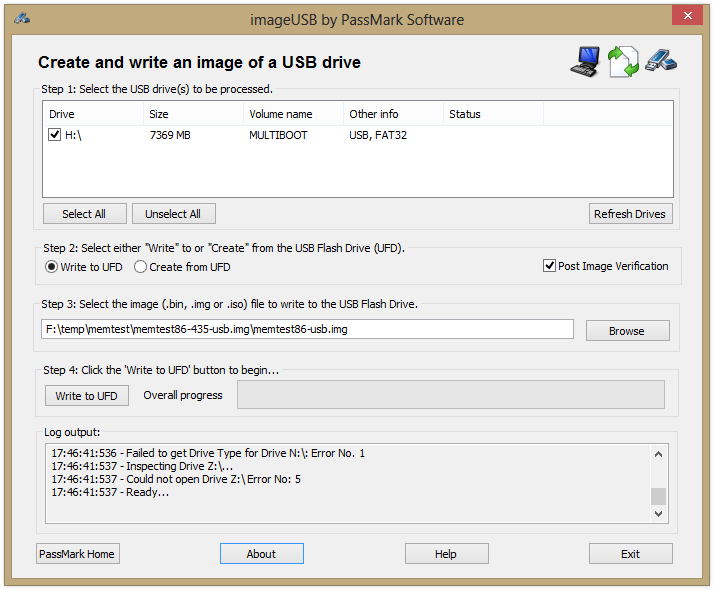
Odprava sprememb v registru
Pogosto se napake v sistemu pojavijo zaradi napačnih zapisov v registru, napaka s kodo 0x00000139 ni izjema. Spremenili programe, viruse ali uporabnika z malomarnostjo ali namerno. Na prvi pogled lahko sosednje prilagoditve povzročijo neprijetne posledice in modri zaslon ni najslabši od možnih težav. Ugotovite, ali je napaka pri preverjanju varnosti jedra povezana z operacijskim sistemom Windows 10 s spremembami v registru, tako da obnovite njegovo delovno možnost iz varnostne kopije. Če ni nikogar, je bolje, da zapise vladate prek specializirane programske opreme, na primer z uporabo pripomočka CCleaner, ki bo skeniral in odpravil odkrite težave.
Težave z vozniki
Razlog, zakaj se pojavi koda napake 0x00000139, je nepomembni gonilniki ali konflikt med uveljavljeno programsko opremo z operacijskim sistemom. Potem je treba posodobiti neprimerne gonilnike nameščenih komponent na najnovejše različice. Prenesete jih lahko na uradni spletni strani proizvajalca naprave (video kartica, matična plošča itd.), nato v "upravitelju naprav" za vsak predmet s pritiskom na PKM in izbiro ustrezne možnosti za posodobitev gonilnika. Če želite poenostaviti nalogo, lahko uporabite posebno programsko opremo, ki omogoča izvajanje postopka v samodejnem načinu. Če se je po namestitvi nove komponente pojavila napaka, se lahko zgodi konflikt programske opreme z operacijskim sistemom. Nezdružljivost opreme kot posledica neskladnosti parametrov je pogosta težava, zato je pri montaži potrebno biti pozoren na tehnične značilnosti naprav. Za zdravljenje napake preverjanja varnosti jedra bo posodobitev potrebna samo gonilnika, ampak tudi BIOS. Zastarelo različico ustrezne različice lahko zamenjate s programsko opremo proizvajalca matične plošče. Modri zaslon lahko izzovemo tudi s kritičnimi temperaturami naprav, tako da ročno preverite procesor, video kartico in trde diske ročno ali z uporabo posebnih programov preveriti procesor, video kartico in trde diske.
Zgornje metode so precej učinkovite pri reševanju napak s kodo 0x00000139, če pa vam nobeden od njih ni pomagal, boste morali iti na skrajne ukrepe in znova namestiti sistem.
- « Namen funkcionalnih tipk, kako spremeniti način uporabe v prenosniku
- Clock_watchdog_timeout Napaka vzroki in rešitve »

